电脑屏锁怎么去除 win10取消锁屏界面的具体步骤
更新时间:2024-01-07 12:49:21作者:yang
近年来随着科技的不断发展,电脑已经成为了我们生活中不可或缺的一部分,在使用电脑的过程中,我们有时会遇到一些繁琐的问题,比如电脑屏锁。尽管屏锁在一定程度上保护了我们的隐私和安全,但有时候也会因为频繁输入密码而感到烦恼。对于使用Windows 10操作系统的用户来说,取消屏锁界面是一个常见的需求。具体的取消屏锁界面的步骤是什么呢?下面我们就来一起探讨一下。
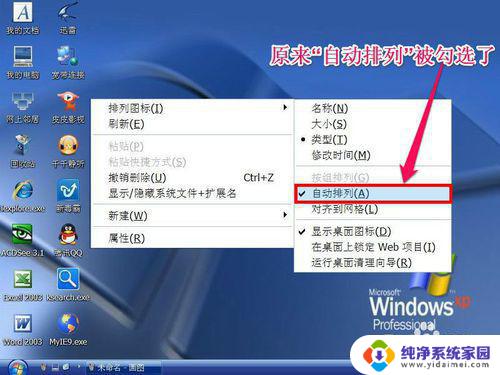
1、按下快捷键win+r,打开“运行”窗口,并输入gpedit.msc,回车。
2、进入“本地组策略编辑器”窗口后,按序点击打开:“计算机配置→管理模板→控制面板→个性化”选项。
3、接着可以在“个性化”选项,在右侧找到并双击打开“不显示锁屏配置”项。
4、最后可以在“不显示锁屏”窗口后,点击“已启用”。确定保存设置。
以上就是如何去除电脑屏幕锁的全部内容,如果有任何疑问,请根据本文的方法进行操作,希望能够帮助到大家。
电脑屏锁怎么去除 win10取消锁屏界面的具体步骤相关教程
- win10锁屏时间去掉 取消Win10电脑自动锁屏的步骤
- windows10怎么取消锁屏界面 怎么取消电脑桌面锁屏功能
- win10锁屏界面怎么关闭 Win10如何取消锁屏界面
- win10怎么截图锁屏界面 如何在电脑上获取锁屏界面截图
- 怎样删除桌面锁定的软件 Win10开机锁屏界面如何去掉
- win10如何解除锁屏 电脑桌面锁屏取消方法
- 电脑自动锁屏在哪里可以解除 win10怎么取消电脑自动锁屏
- win10 锁屏 取消 电脑桌面锁屏取消方法
- 联想笔记本怎么关闭锁屏界面 win10联想锁屏关闭步骤
- windows10取消锁屏 win10怎么取消电脑自动锁屏
- 怎么查询电脑的dns地址 Win10如何查看本机的DNS地址
- 电脑怎么更改文件存储位置 win10默认文件存储位置如何更改
- win10恢复保留个人文件是什么文件 Win10重置此电脑会删除其他盘的数据吗
- win10怎么设置两个用户 Win10 如何添加多个本地账户
- 显示器尺寸在哪里看 win10显示器尺寸查看方法
- 打开卸载的软件 如何打开win10程序和功能窗口